Sbarazzati dell'errore BSOD in pochissimo tempo!
- Gli errori BSOD indicano un errore completo del sistema in cui il sistema operativo si arresta in modo anomalo e tutti i dati non salvati vengono persi.
- Il codice di arresto 0x00000024 di solito si verifica a causa di problemi con il disco rigido o file di sistema corrotti.
- Per correggere l'errore, ti consigliamo di testare i singoli moduli RAM o aggiornare i driver, tra le altre soluzioni.
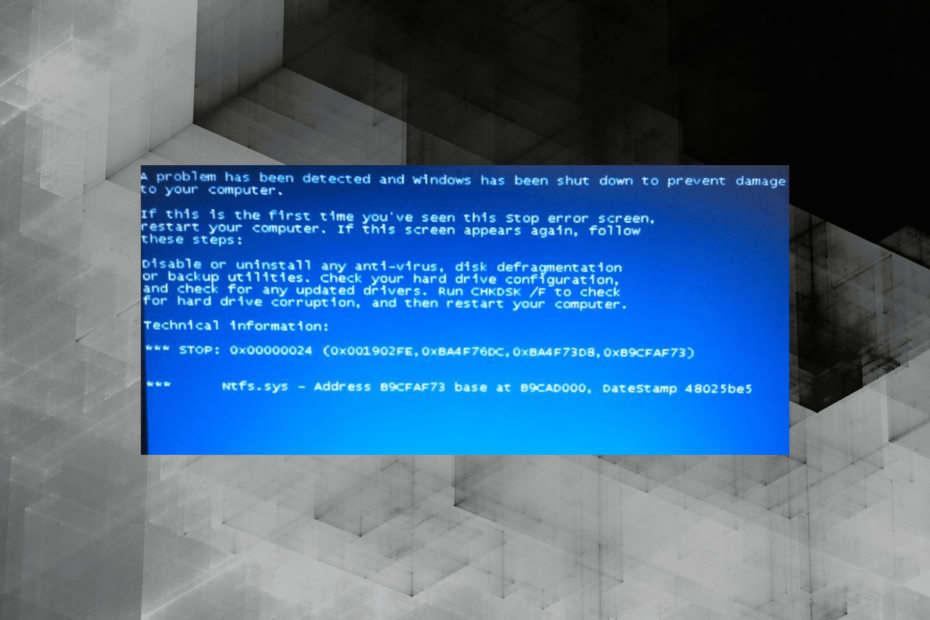
XINSTALLARE CLICCANDO SUL FILE DI DOWNLOAD
Fortect è uno strumento che controlla il tuo sistema operativo Windows per file di sistema danneggiati o danneggiati. Una volta trovato, può sostituire queste versioni con una nuova dal suo repository con i file di sistema di Windows originali. Pertanto, ripristinerà il tuo sistema a uno stato completamente funzionante. Ecco come farlo in 3 semplici passi:
- Scarica e installa Fortect sul tuo computer.
- Avvia lo strumento e Avvia la scansione per trovare i file rotti che causano i problemi.
- Fare clic con il tasto destro su Avvia riparazione per risolvere i problemi che interessano la sicurezza e le prestazioni del tuo computer.
- Fortect è stato scaricato da 0 lettori questo mese.
Come suggerisce il nome, BSOD o Schermo blu della morte sono gli errori che bloccano Windows e portano a una schermata blu. Questi sono stati presenti in Windows per quanto la maggior parte di noi può ricordare, risalenti al 1993. Uno di questi è il 0x00000024 Codice di arresto.
IL 0x00000024 L'errore BSOD è stato ampiamente segnalato in Windows 10, 7, Vista e XP, sebbene fosse più evidente nelle precedenti iterazioni del sistema operativo. In ogni caso, scopriamo come risolvere il BSOD 0x00000024 in Windows.
Cos'è 0x00000024 Windows 10?
Il BSOD è uno degli errori più complicati, data l'abbondanza di cause sottostanti, senza suggerimenti o trucchi per trovare quello vero. Lo stesso vale per Codice di arresto 0x00000024.
Ecco alcuni motivi per cui ricevi l'errore:
- File di sistema corrotti: Uno dei motivi comuni alla base di un errore BSOD è file di sistema corrotti, che influisce anche sulle altre funzioni critiche del sistema operativo.
- Problemi con i driver installati: incompatibile, corrotto o driver obsoleti può innescare una serie di problemi, che vanno dal malfunzionamento dell'hardware al 0x00000024 Errore BSOD.
- Malware o virus sul PC: alcuni malware e virus attaccano il funzionamento principale del sistema operativo e generano un errore BSOD.
- Problemi con il disco rigido: Quando settori danneggiati sul disco rigido o problemi con il formato rendono i dati illeggibili, potrebbe apparire un BSOD.
Come posso correggere 0x00000024?
Prima di passare alle soluzioni leggermente complesse, prova queste rapide:
- Riavvia il computer e verifica se l'errore si ripresenta.
- Assicurati che tutte le connessioni siano in ordine, in particolare il disco rigido. Soffiare aria compressa nelle porte per pulirle.
- Controlla eventuali overclock e rimuovilo.
- Prova tutti i moduli RAM singolarmente scollegando gli altri e, non appena viene visualizzato l'errore, quello attualmente connesso è il colpevole. Oppure potresti correre Memtest86+, uno strumento di test della memoria open source.
Se questi non funzionano, passa alle correzioni elencate di seguito.
NOTA
- Premere finestre + R aprire Correre, tipo cmd, e colpisci Ctrl + Spostare + accedere.
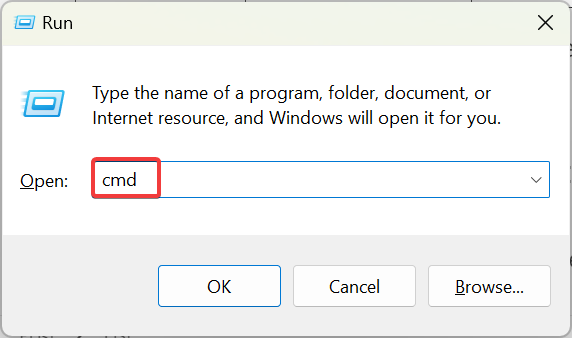
- Clic SÌ nel UAC richiesta.
- Incolla il seguente comando e premi accedere correre Controlla il disco:
CHKDSK C: /F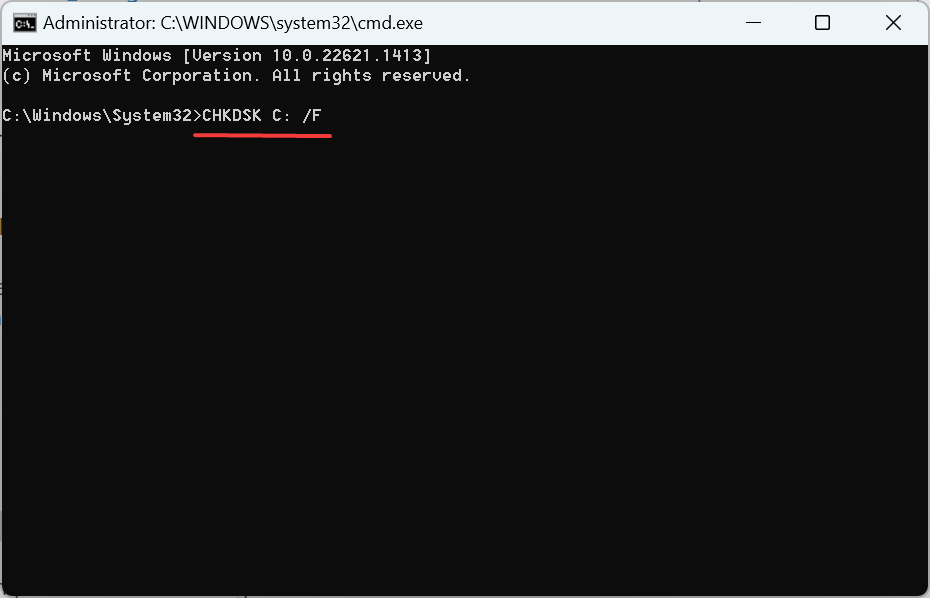
- Se ti viene chiesto di programmare la scansione al successivo riavvio del computer, premi Y poi accedere.
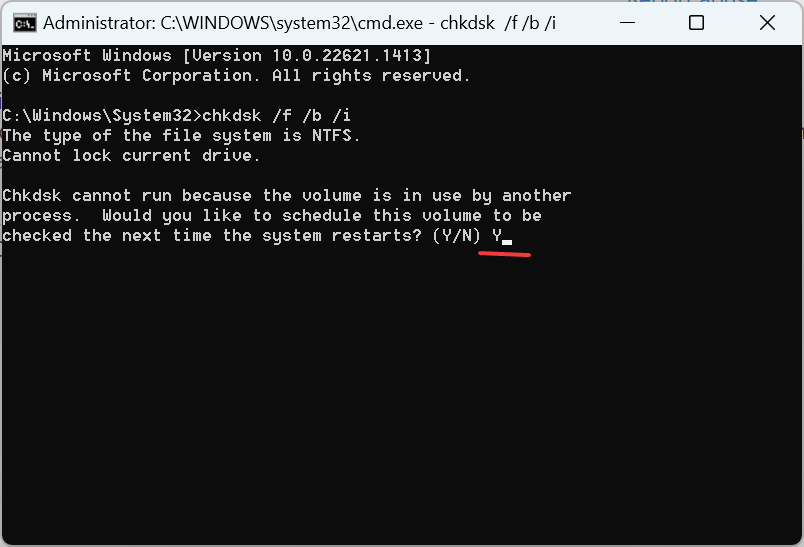
- Ora riavvia il PC e attendi che l'utilità Controlla disco identifichi e risolva i problemi.
Il tuo approccio principale quando hai a che fare con 0x00000024 in Windows 10 dovrebbe essere quello di verificare la presenza di problemi con il disco rigido. Sebbene tu possa fare affidamento su Check Disk, l'utilità integrata, a strumento di riparazione del disco di terze parti può anche essere utile.
2. Aggiorna tutti i driver
NOTA
- Premere finestre + X per aprire il Power user menu e selezionare Gestore dispositivi.
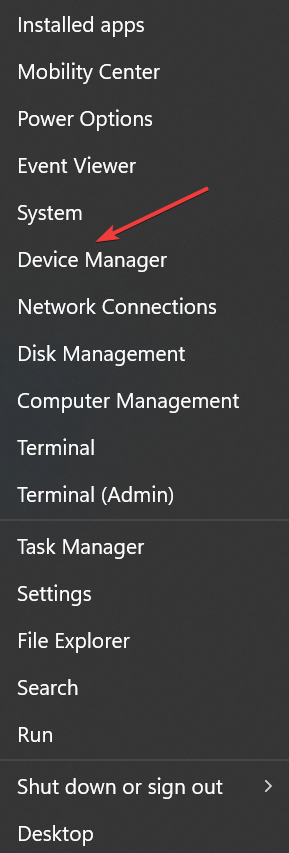
- Espandi il Visualizza gli adattatori voce, fare clic con il pulsante destro del mouse sulla scheda grafica e selezionare Aggiorna driver.
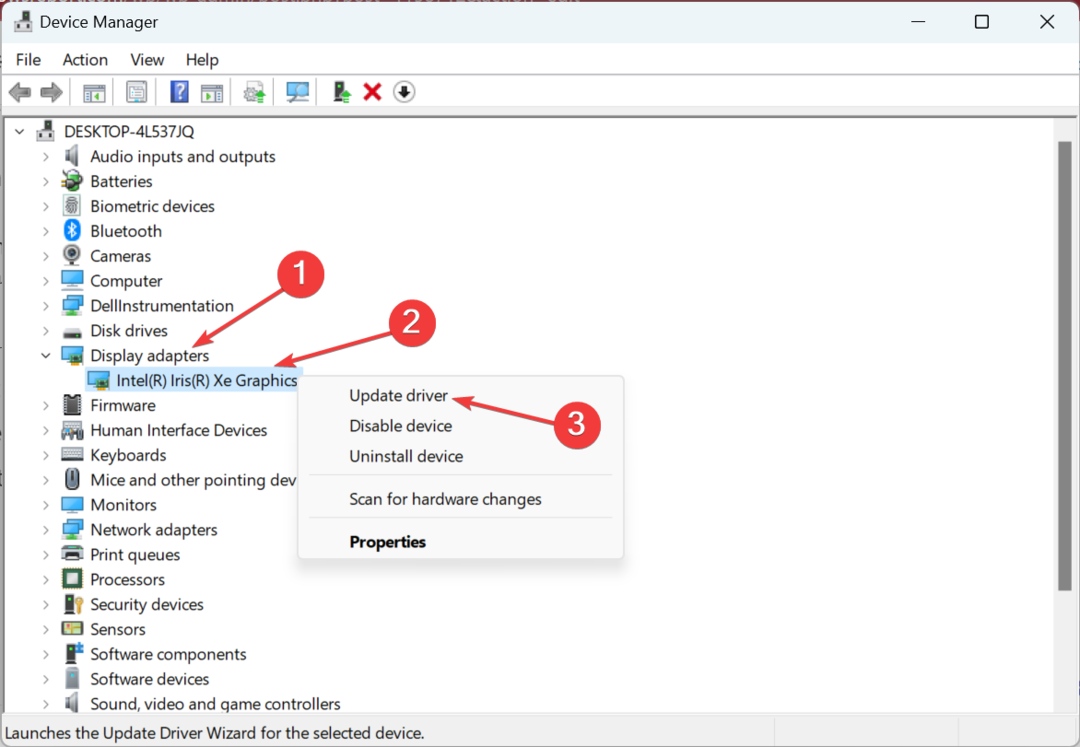
- Ora seleziona Cerca automaticamente i driver e attendi che Windows trovi e installi quello migliore.
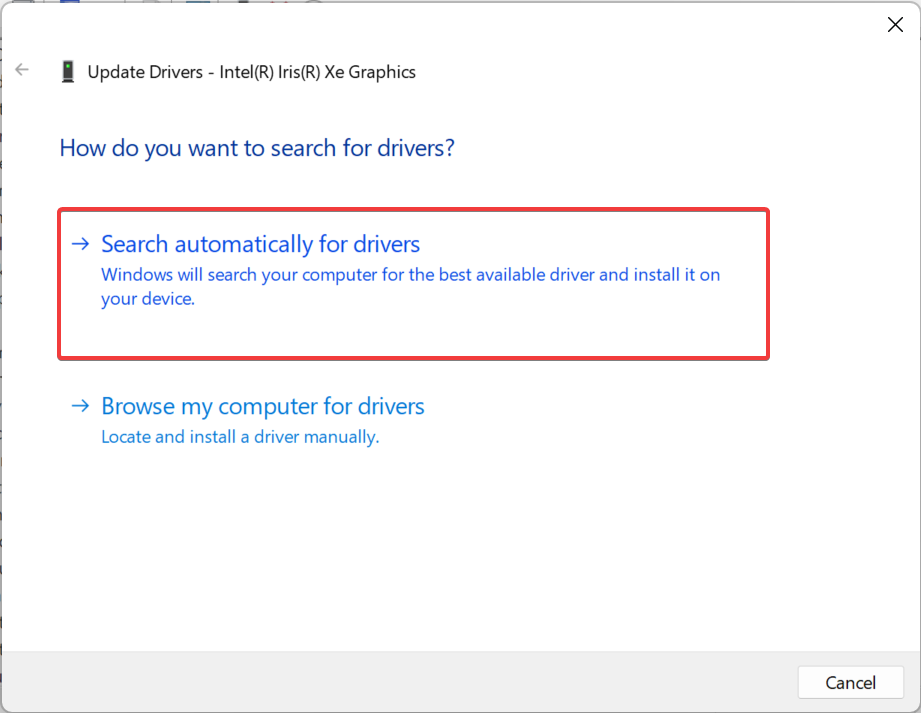
Consiglio dell'esperto:
SPONSORIZZATO
Alcuni problemi del PC sono difficili da affrontare, soprattutto quando si tratta di file di sistema e repository di Windows mancanti o danneggiati.
Assicurati di utilizzare uno strumento dedicato, ad esempio Fortit, che eseguirà la scansione e sostituirà i tuoi file rotti con le loro nuove versioni dal suo repository.
Quando ottieni un BSOD, prima aggiornare il driver grafico poiché è la causa sottostante più probabile oltre ai driver per gli adattatori di rete.
Se la Codice di arresto 0x00000024 persiste, puoi procedere con l'aggiornamento degli altri driver. Inoltre, c'è sempre l'opzione installare manualmente il driver più recente.
Tuttavia, non tutti noi siamo utenti esperti di tecnologia o potrebbe non funzionare eseguirlo manualmente. Per questo motivo, puoi scegliere il modo efficiente per aggiornare i driver di Windows.
L'utilizzo di DriverFix inizierà con una scansione sistematica del sistema operativo e troverà tutti i driver che devono essere aggiornati. Da lì, premi il pulsante e i driver si aggiorneranno automaticamente.
⇒ Ottieni DriverFix
- Come correggere l'errore del file system (-2147219195)
- Errore schermata blu Fwpkclnt.sys: 6 modi per risolverlo
3. Disinstallare le applicazioni in conflitto
- Premere finestre + R aprire Correre, tipo appwiz.cpl, e colpisci accedere.
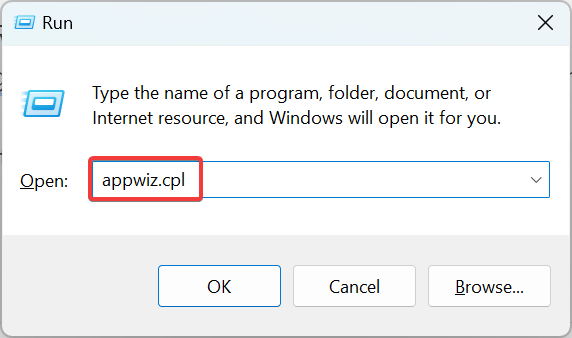
- Individua qualsiasi applicazione che è stata installata o aggiornata nello stesso momento in cui è apparso per la prima volta l'errore, selezionala e fai clic Disinstalla.
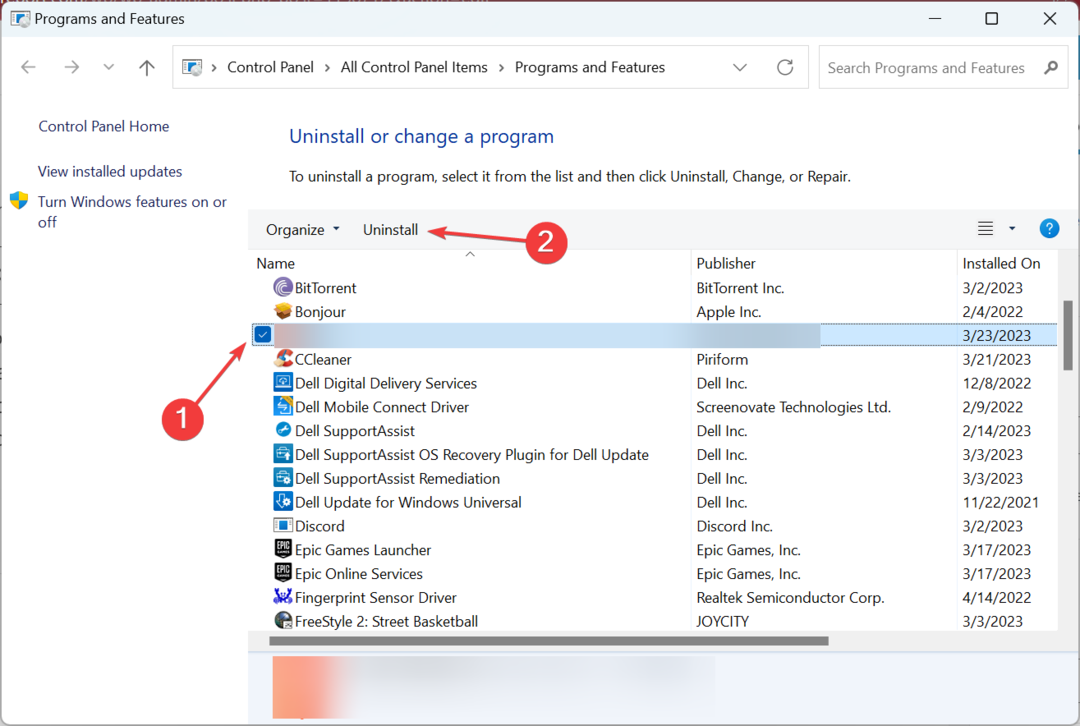
- Segui le istruzioni sullo schermo per completare il processo.
Spesso è l'antivirus di terze parti che attiva il 0x00000024 BSOD in Windows XP e versioni successive. Quindi, assicurati di eliminarli tutti e fino a quando non viene rilasciata una patch per il bug, affidati a Windows Security, l'antivirus integrato.
Se non vuoi subire tutti i problemi, controlla il migliori strumenti di riparazione BSOD per eliminare rapidamente la causa sottostante.
Per qualsiasi domanda o per condividere una soluzione che potremmo aver perso, usa la sezione commenti qui sotto.
Hai ancora problemi?
SPONSORIZZATO
Se i suggerimenti di cui sopra non hanno risolto il tuo problema, il tuo computer potrebbe riscontrare problemi di Windows più gravi. Ti suggeriamo di scegliere una soluzione all-in-one come Fortit per risolvere i problemi in modo efficiente. Dopo l'installazione, basta fare clic su Visualizza e correggi pulsante e quindi premere Avvia riparazione.


